קבצים רבים מפוזרים על פני המחשב שלך, אך לכולם יש תאריכים שגויים. ועכשיו, אתה רוצה לשנות את התאריכים של הקבצים האלה. שם א מחליף תאריך קובץ בא שימושי! מחליף תאריכים לקבצים מאפשר לך להתאים בקלות את התאריכים הללו. זה נותן לך שליטה על הארגון הדיגיטלי שלך. כתיבה זו תציג כלים שונים לשינוי תאריכי קבצים שיעזרו לך לשנות את תאריכי הקבצים בהתאם לדרישות שלך. התחל את המסע שלך על ידי קריאת החלקים הבאים!
חלק 1. 5 מחליפים תאריך קבצים הטובים ביותר
נמאס לך להתאמץ לשמור על תאריכי התיק שלך מדויקים ומאורגנים? אל תחפש עוד! חלק זה יציג את מחליף תאריך הקובץ הטוב ביותר שאתה יכול לסמוך עליו. המשך לקרוא כדי לגלות כיצד הכלים הללו יכולים לעזור לך להשיג את המשימה שלך!
1. ממיר וידאו AVAide
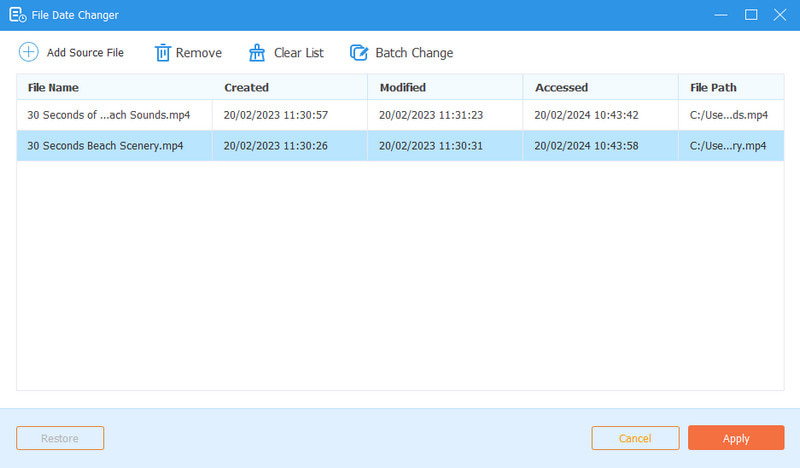
פלטפורמה רב-תכליתית הזמינה עבור פלטפורמות Mac ו-Windows, שנועדה לשנות את פרטי תאריך הקובץ בקלות ממיר וידאו AVAide. יש לו תכונה מובנית של מחליף תאריך המאפשרת לך לשנות היבטים שונים של מידע הקבצים. אלה כוללים תאריכי יצירה, שינוי ותאריכי גישה.
AVAide Video Converter תומך במגוון רחב של פורמטים של קבצים. בין אם אתה עובד עם סרטונים, קובצי שמע או תמונות, אתה יכול לסמוך על זה. חוץ מזה, הוא תומך בשינוי תאריך קובץ אצווה. אתה יכול לייבא קבצי מדיה מרובים ולשנות את פרטי תאריך הקובץ שלהם בו זמנית. גם אם אתה משתמש בפעם הראשונה, תמצא את התוכנית קלה לשימוש ולניווט. הממשק הפשוט מבטיח שתוכל לבצע משימות ללא מאמץ ללא ידע טכני נרחב.
2. מחליף תאריך קובץ
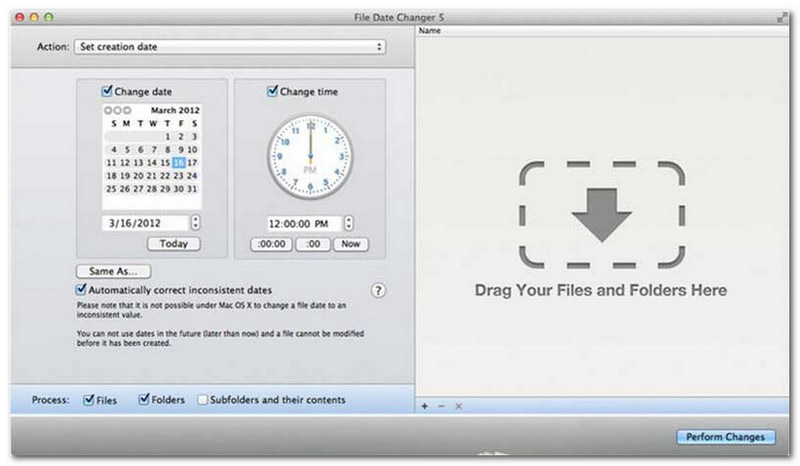
File Date Changer עומד בשמו בכך שהוא מציע פתרון ייעודי לשינוי תאריכי יצירת הקבצים. הוא מספק עיצוב פשוט, מה שהופך אותו לנגיש למשתמשים בכל הרמות. הוא תומך בשינויים עבור תאריכי יצירה ושינוי כאחד. בין אם אתה צריך לשנות תאריכים עבור קבצים בודדים או תיקיות שלמות, זה מפשט את התהליך עם הפונקציונליות היעילה שלו.
בעוד File Date Changer מציע פונקציונליות חשובה, הוא אינו זמין בחינם. אתה צריך לשקול את העלות, התכונות והיתרונות של התוכנית. יתרה מכך, ייתכן שתגלה שהתכונות המסופקות מוגבלות בהשוואה למחיר התוכנית. למרות זאת, היא נותרה פלטפורמה בעלת ערך עבור אלה המחפשים שינוי יעיל בתאריך הקובץ.
3. ExifTool
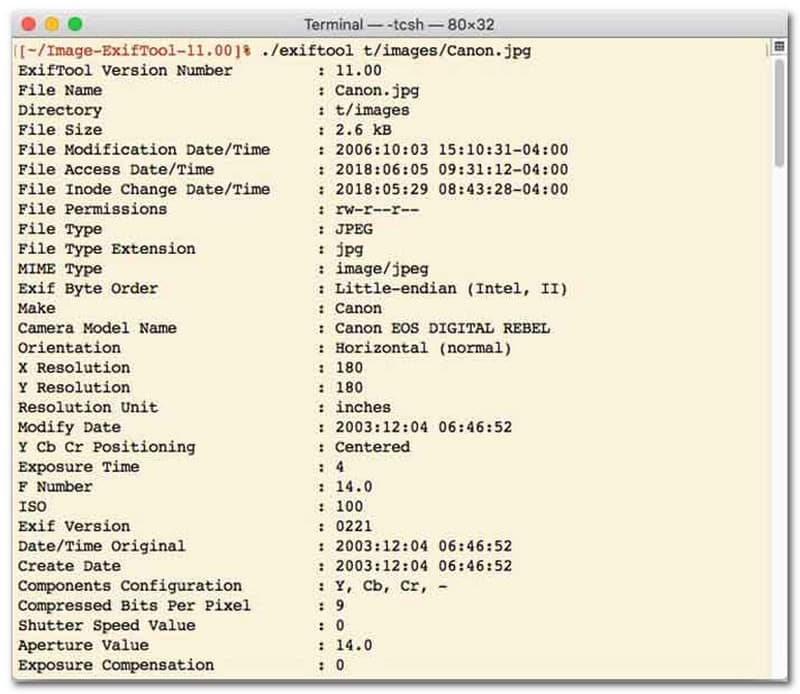
אם אתה מעדיף להשתמש בפלטפורמה שפועלת באמצעות פקודות הקלדה, ExifTool מומלץ עבורך. משתמשים בו בדרך כלל משתמשים בעלי ידע טכנולוגי שרוצים לדייק במיוחד בניהול קבצים.
תוכנית זו מצוינת לשינוי תאריכי קבצים. זה יכול להכיל כל מיני קבצים. אלה כוללים תמונות, סרטונים, מסמכים וקובצי מוזיקה. אתה יכול לשנות מתי הקבצים שלך נוצרו או השתנו לאחרונה. חוץ מזה, זה יכול להעתיק תאריכי יצירה מקובץ אחד למשנהו. זה מקל לשמור את כל הקבצים שלך מסונכרנים ללא טרחה. אכן, זה סיכסך אותך, בין אם אתה מתקן תאריכי יצירה או משנה תאריכי שינוי.
4. BulkFileChanger
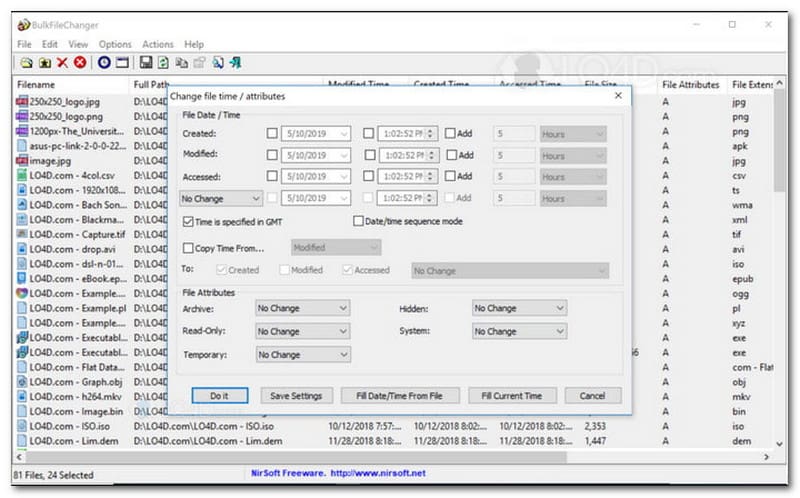
BulkFileChanger היא פלטפורמה נוחה לשינוי תאריכי קבצים ב-Windows 10 ובגירסאות קודמות. יש לו עיצוב קל משקל וביצועים מהירים. זוהי אפשרות נוחה למשתמשים המעוניינים לארגן ולתחזק את הקבצים שלהם.
תוכנית זו מאפשרת לך לשנות תכונות תאריך ושעה שונות הקשורות לקבצים. אלה כוללים את תאריכי היצירה, תאריכי השינויים או זמני הגישה האחרונה. חוץ מזה, זה יכול לעבוד עם כמעט כל סוגי הקבצים. זה יכול לטפל במסמכים, תמונות, סרטונים או פורמטים אחרים של קבצים. זה הופך אותו לפתרון רב-תכליתי למשימות ניהול קבצים.
עם זאת, BulkFileChanger זמין רק עבור מערכות הפעלה Windows. זה מגביל את הנגישות למשתמשים בפלטפורמות אחרות, כמו Mac.
5. AttributeMagic
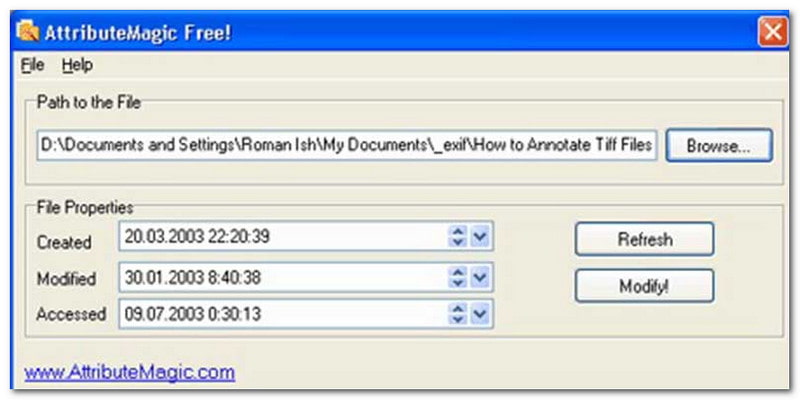
תוכנית מצוינת הידועה בעריכת תכונות קבצים מעבר לשינוי תאריך פשוט של קובץ היא AttributeMagic. זה מאפשר לך לשנות חותמות זמן הקשורות לקבצים ותיקיות. אלה כוללים יצירה, שינוי ותאריכי גישה אחרונה.
יתר על כן, AttributeMagic תומך בעריכת תכונות אחרות. אתה יכול להתאים אישית תכונות שונות כדי להתאים לצרכים ולהעדפות הספציפיות שלך. עם זאת, הגרסה החינמית מספקת פונקציונליות בסיסית. יתכן שתמצאו אותו חסר תכונות מתקדמות בהשוואה לגרסת הפרימיום.
חלק 2. טיפים לבונוס: כיצד לשנות נתוני יצירת קבצים ב-AVAide Video Converter
האם אי פעם היית צריך לשנות את תאריך היצירה של קובץ כדי לארגן את הקבצים הדיגיטליים שלך טוב יותר? אתה יכול לעשות את זה באמצעות ממיר וידאו AVAide! המשך לקרוא כדי ללמוד כיצד לשנות את התאריך שנוצר בקובץ כדי לעזור לך לנהל את הקובץ שלך.
שלב 1הורד והתקן את AVAide Video Converter מהאתר הרשמי לגישה מלאה.
שלב 1פתח את התוכנית במחשב שלך כדי להתחיל. פנה אל ה ארגז כלים לשונית כדי לגשת למספר תכונות. גלול מטה בעכבר, חפש מחליף תאריך קובץ בין האפשרויות, ולחץ עליו. זוהי התכונה שבה תשתמש כדי לשנות את פרטי תאריך הקובץ.
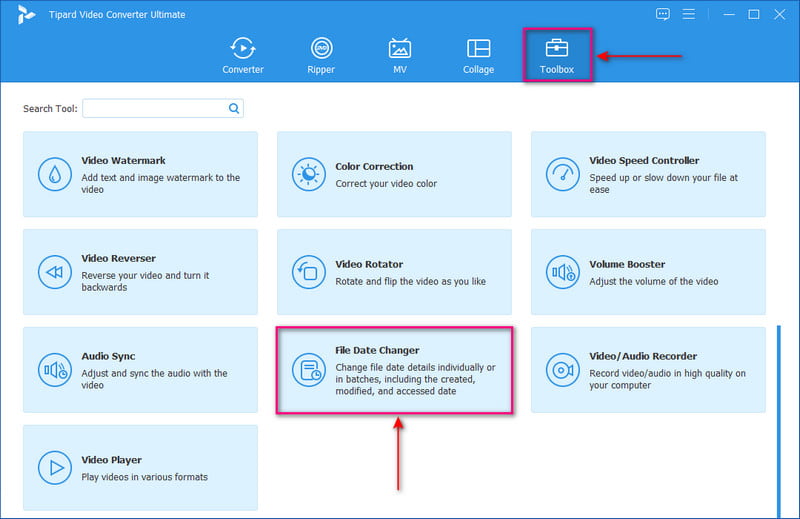
שלב 3לחץ על (+) כדי לייבא קבצים. זה יכול להיות קבצי אודיו, תמונה ושמע. ניתן לייבא יותר מקובץ אחד כדי לשנות את פרטי הקובץ.
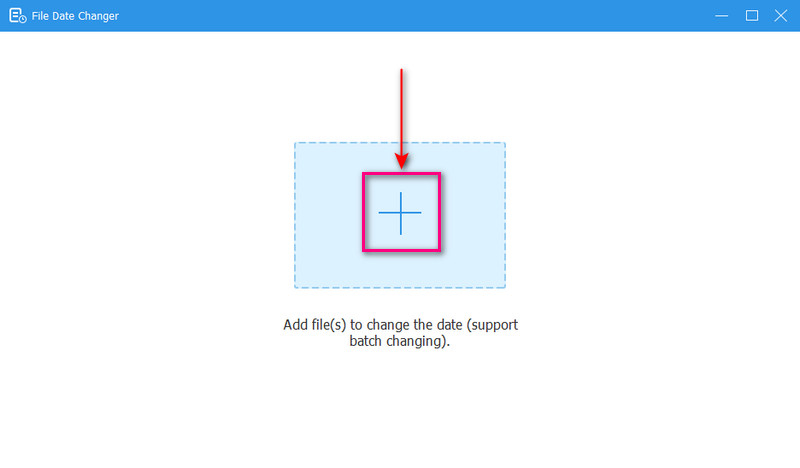
שלב 4אתה יכול להתחיל לשנות את התאריכים שלהם ברגע שכל הקבצים ייבואו. אתה יכול לשנות את התאריכים שנוצרו, השתנו ותאריכי הגישה אליהם בהתאם. כדי לעשות זאת, לחץ על הפריט עד ל- חֵץ מופיע, מציין לעריכה.
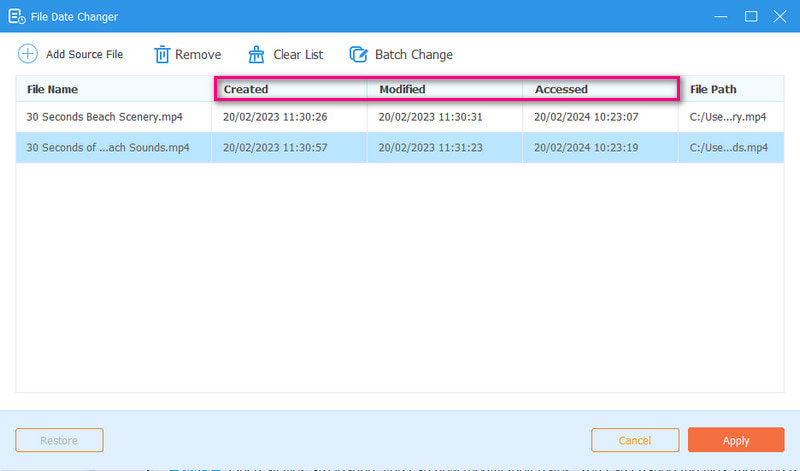
שלב 5לאחר עריכת כל תאריכי הקובץ, לחץ על להגיש מועמדות לחצן כדי לאשר את השינויים. לאחר החלת השינויים, עיין בפרטי נתוני הקובץ המעודכנים כדי להבטיח דיוק.
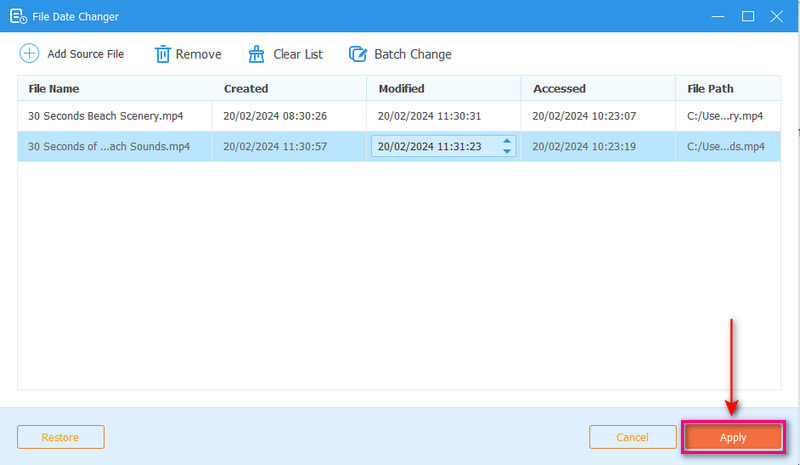
חלק 3. שאלות נפוצות על מחליף תאריך הקובץ הטוב ביותר
כיצד אוכל לראות את פרטי התאריך של קובץ?
אם אתה רוצה לבדוק מתי קובץ נוצר או שונה לאחרונה, אתה יכול לעשות זאת ישירות במחשב שלך. מצא את הקובץ, לחץ עליו באמצעות לחצן העכבר הימני ובחר מאפיינים. לאחר מכן, תוכל לראות את כל הפרטים על הקובץ. אלה כוללים את תאריכי היצירה והשינוי.
מישהו יודע מתי אני משנה את התאריך של הקובץ?
לא! שינוי התאריך של קובץ לא ישאיר זכר. אז אף אחד לא יידע מתי ביצעת את השינוי.
מה הסיבה לכך שתאריכים ושעות נעלמים מהקובץ?
ישנן כמה סיבות לכך שתאריכים ושעות עשויים להיעלם מהקבצים. זה יכול לקרות כאשר אתה מוריד קובץ ומאבד מידע מסוים עקב חיבור אינטרנט לקוי. לפעמים, זה בגלל האתר שבו הורדת את הקובץ.
האם אני יכול לאחזר את תאריך היצירה שהשתנה של הקובץ?
כן! ניתן לשחזר את התאריך המקורי על ידי החזרה ידנית לערך ההתחלתי שלו. זוהי הדרך היחידה לאחזר את תאריך יצירת הקובץ.
האם שינוי תאריך ושעה של הקובץ משפיע על שלמות הקובץ או התוכן?
לא! שינוי התאריכים והשעות של קובץ לא ישפיע על התוכן או השלמות. זה רק משנה את המטא נתונים, כמו תאריכי יצירה ושינוי. זה משאיר את הקובץ בפועל ללא שינוי.
הנה לך! אתה למדת כיצד לשנות את התאריך שנוצר בקובץ, שיכול להועיל מסיבות שונות. לחוויה יעילה יותר וידידותית יותר למתחילים, שקול להשתמש בממיר הווידאו של AVAide כמחליף תאריכי הקבצים שלך. זוהי הבחירה הטובה ביותר לניהול הקבצים הדיגיטליים שלך. נסה את זה ושתף את המחשבות שלך למטה!
ממיר המדיה המקיף ביותר להמרת וידאו ואודיו ו-DVD ללא אובדן איכות.



 הורדה מאובטחת
הורדה מאובטחת


